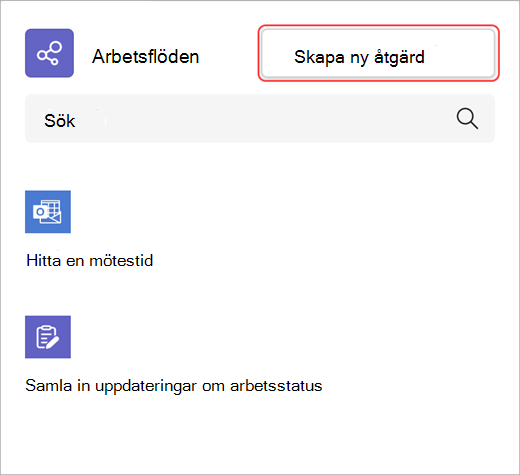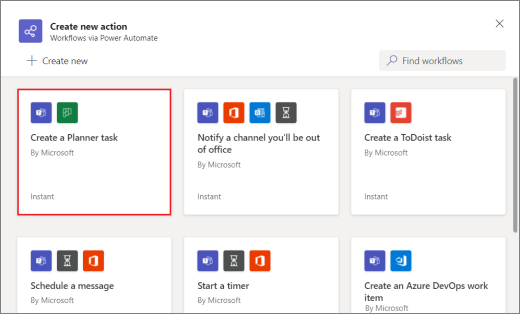Många arbetsflöden kan köras från meddelandeområdet i Teams. Vissa låter dig skapa och infoga rtf-innehåll i ett nytt meddelande. Andra kan göra saker som att schemalägga ett meddelande som ska skickas vid ett senare tillfälle. Vad alla har gemensamt är att de låter dig anpassa meddelandeupplevelsen så att den blir mer användbar för dig och din grupp.
Öppna arbetsflöden
1. Gå till rutan där du skriver ett nytt meddelande i Teams.
2. Välj Åtgärder och appar
3. Välj Arbetsflöden
Lägga till ett arbetsflöde
Följ de här anvisningarna för att lägga till ditt första arbetsflöde eller för att lägga till ytterligare arbetsflöden när som helst.
1. Öppna Arbetsflöden från meddelandeområdet (se instruktionerna ovan).
2. Välj Skapa ny åtgärd.
3. Välj det arbetsflöde du vill lägga till.
4. Följ eventuella uppmaningar som du får.
När du är klar visas en bekräftelsedialogruta med alternativet att köra arbetsflödet nu. Du kan också stänga dialogrutan och köra den från meddelandeområdet när som helst i framtiden.
Tips: Välj + Skapa ny för att skapa ett helt anpassat arbetsflöde. Du kommer direkt till Power Automate, appen som driver arbetsflödesupplevelsen i Teams.
Köra ett arbetsflöde
1. Öppna arbetsflöden från åtgärder och appar
2. Välj det arbetsflöde du vill köra.
3. Följ de uppmaningar du fått.
Hantera arbetsflöden
Du hittar en länk till Hantera arbetsflöden på flera platser under hela upplevelsen: på skärmen Lägg till ett arbetsflöde , i dialogrutan som bekräftar att arbetsflödet har lagts till och från Appar > arbetsflöden. Om du skulle behöva redigera information om ett arbetsflöde eller ta bort ett helt och hållet går du till Hantera arbetsflöden.